Bem, muitos usuários do Windows 11 enfrentam um problema assustador. SSD/HDD desapareceu após a última atualização do Windows? Esse problema acontece principalmente com a atualização de segurança KB5063878. Os usuários de repente percebem que seus discos sumiram do Explorador de Arquivos.
A atualização KB5063878 foi feita para corrigir problemas de segurança. Mas acabou criando novos problemas. Muitos usuários relatam que o SSD sumiu após a última atualização KB5063878. As unidades ficam invisíveis para o Windows. Isso realmente causa pânico!
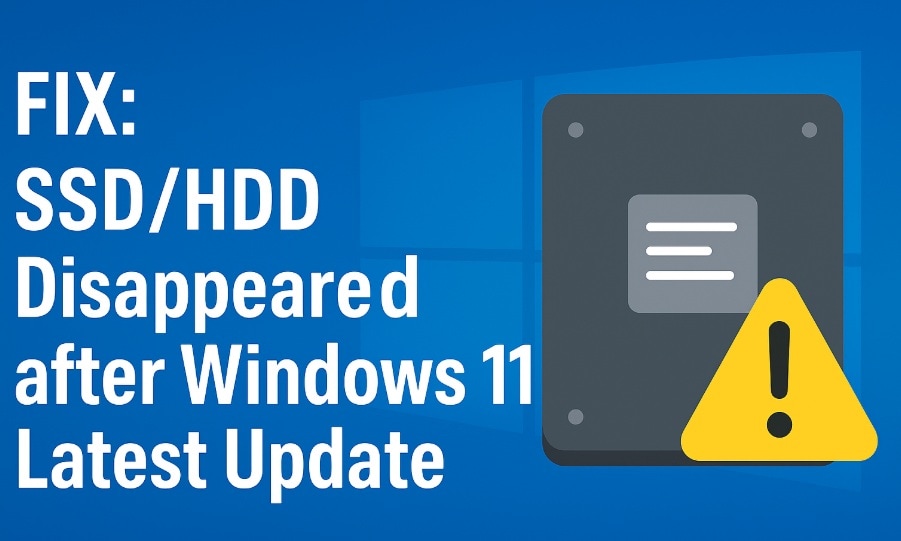
O usuário X Nekorusukii foi o primeiro a relatar esse problema nas redes sociais. Ele percebeu que a KB5063878 possivelmente está causando problemas em SSDs e perda de dados no SSD quando transferências grandes de dados acontecem. Vários tipos de unidade podem ser afetados por essa atualização KB5063878. O problema afeta tanto discos internos, quanto externos. Os usuários precisam de soluções rápidas para recuperar seus dados.
Índice
-
- Solução 1: Desinstalar a atualização KB5063878
- Solução 2: Use o Gerenciamento de Disco para reassociar letras de unidade
- Solução 3: Atualize os drivers do disco
- Solução 4: Execute o Verificador de Arquivos do Sistema (SFC)
- Solução 5: Verifique se há setores defeituosos
- Solução 6: Inicialize no Modo de Segurança
- Solução 7: Pausar atualizações futuras temporariamente
- Dicas profissionais para evitar o problema "SSD sumiu após a última atualização KB5063878"
Por que o SSD/HDD desapareceu após a última atualização do Windows 11?
Aqui estão os principais motivos pelos quais seu SSD/HDD desapareceu após a última atualização do Windows:
- Conflitos de Driver: A atualização muda a forma como o Windows se comunica com os dispositivos de armazenamento. Drivers antigos podem não funcionar com os novos arquivos do sistema.
- Alterações no Registro: A KB5063878 modifica entradas importantes do registro. Essas alterações podem romper os sistemas de reconhecimento dos discos.
- Erros no Sistema de Arquivos: O processo de atualização, às vezes, corrompe dados do sistema de arquivos. Isso faz com que os discos fiquem ilegíveis para o Windows.
- Problemas de Gerenciamento de Energia: Novas configurações de energia podem colocar os discos para "dormir" permanentemente. O sistema esquece de acordá-los.
- Conflitos de Letras de Unidade: A atualização pode atribuir letras duplicadas ou inválidas. O Windows não consegue exibir discos com problemas de letra.
- Dano ao Setor de Inicialização: Informações críticas de inicialização são corrompidas durante a atualização. Os discos se tornam invisíveis sem os dados corretos de boot.
- Bug de Transferência de Grandes Arquivos: A KB5063878 possivelmente está causando problemas em SSDs e perda de dados quando ocorre transferência de grandes volumes. Mover arquivos grandes aciona o bug.
SSD desapareceu após a última atualização KB5063878? Experimente essas soluções!
Não entre em pânico se seu SSD/HDD não for reconhecido após a última atualização de segurança do Windows 11. Várias soluções comprovadas podem restaurar os discos que sumiram.
As soluções vão das mais simples às mais avançadas. A maioria dos usuários consegue resolver problemas do SSD devido à KB5063878 com esses métodos.
Solução 1: Desinstalar a atualização KB5063878
Essa solução remove a atualização problemática do seu sistema. Desinstalar a KB5063878 geralmente traz de volta os discos que sumiram. É o modo mais rápido de desfazer o dano.
O processo de remoção da atualização é seguro e reversível. O Windows mantém arquivos de backup para fácil restauração. Seu sistema voltará ao estado anterior à atualização. Siga estes passos para corrigir o problema do SSD/HDD não reconhecido após a última atualização de segurança do Windows 11.
Quando usar esta solução:
- Seus discos sumiram logo após instalar a KB5063878
- Outras soluções não funcionaram no seu sistema
- Você precisa de acesso imediato a dados importantes
Etapas:
Etapa 1: Abra Configurações. Vá para Windows Update. Clique em "Histórico de atualizações" e selecione "Desinstalar atualizações."
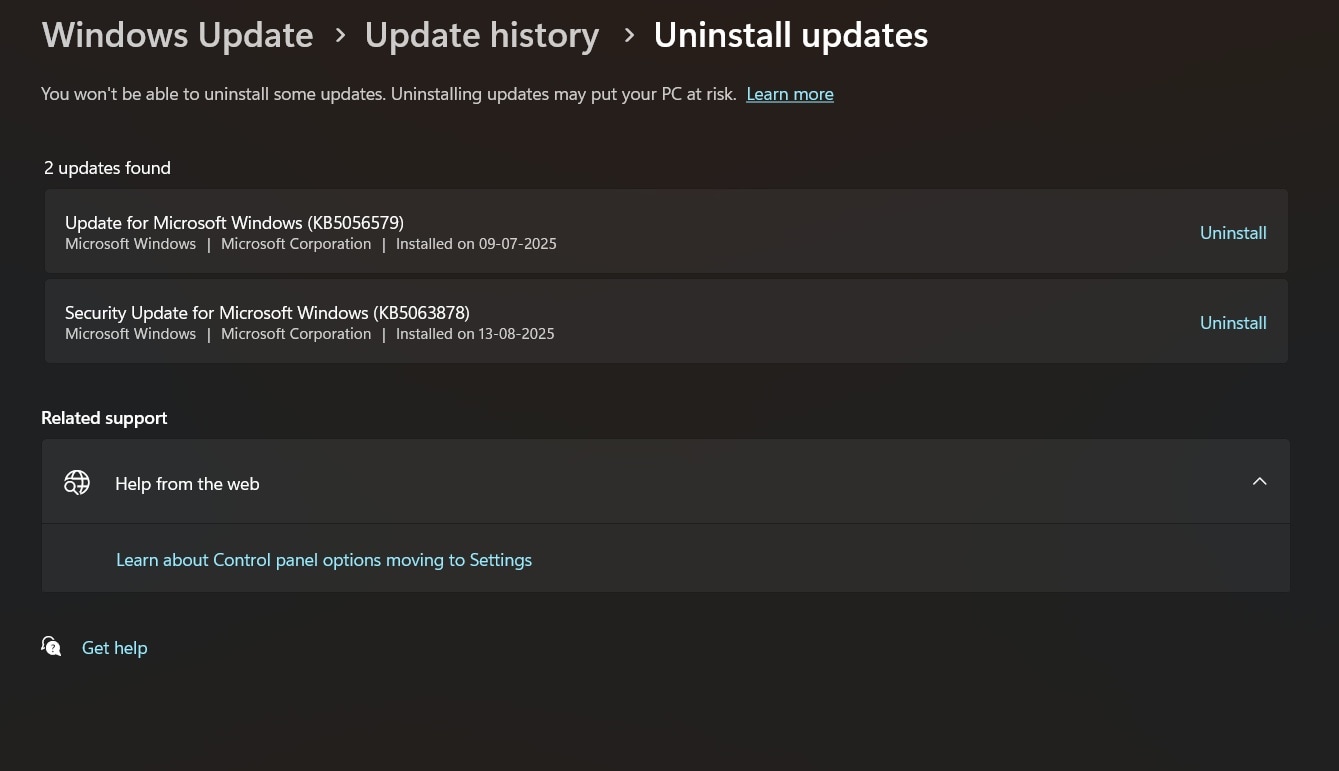
Etapa 2: Encontre a atualização mais recente na lista. Clique em "Desinstalar."
Solução 2: Use o Gerenciamento de Disco para reassociar letras de unidade
Conflitos de letra de unidade causam muitos problemas de visibilidade. O Gerenciamento de Disco pode corrigir esses conflitos rapidamente. Essa ferramenta mostra todos os discos conectados, até mesmo os ocultos.
Às vezes, os discos perdem suas letras durante as atualizações. O Windows não consegue exibir discos que não tenham uma letra associada. Reatribuir uma letra torna os discos visíveis novamente.
Quando usar esta solução:
- Os discos são visíveis no Gerenciamento de Disco, mas não aparecem no Explorador de Arquivos.
- Você vê espaço não alocado onde seu disco deveria estar
- As letras dos discos estão ausentes ou duplicadas no sistema
Etapas:
Etapa 1: Clique com o botão direito em "Este Computador". Selecione "Gerenciar." Vá em "Gerenciamento de Disco".
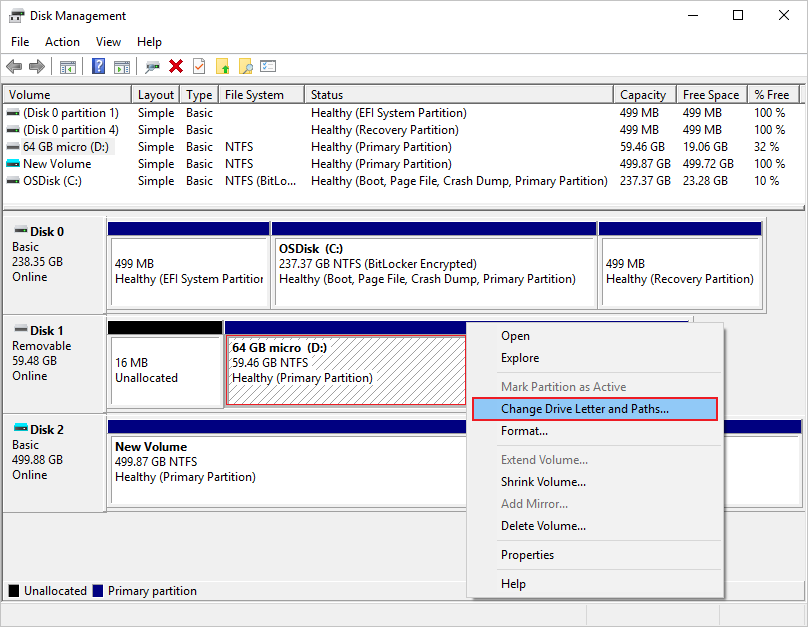
Etapa 2: Localize o disco que sumiu, clique com o botão direito e escolha 'Alterar letra e caminhos de unidade.' Depois, atribua uma nova letra ao disco e confirme clicando em 'OK'.
Solução 3: Atualize os drivers do disco
Drivers desatualizados frequentemente entram em conflito com novas atualizações do Windows. A atualização KB5063878 exige drivers de armazenamento compatíveis. Drivers antigos podem parar de funcionar após a atualização.
A atualização dos drivers corrige problemas de compatibilidade entre hardware e software. Drivers novos entendem melhor o sistema atualizado. Eles restauram a comunicação adequada com os dispositivos de armazenamento.
Quando usar esta solução:
- O Gerenciador de Dispositivos mostra sinais de alerta amarelos nos dispositivos de armazenamento
- Os discos funcionavam normalmente antes da atualização KB5063878
- Você não atualiza os drivers há vários meses
Etapas:
Etapa 1: Clique com o botão direito no "Iniciar". Selecione "Gerenciador de Dispositivos." Expanda a seção "Unidades de disco".
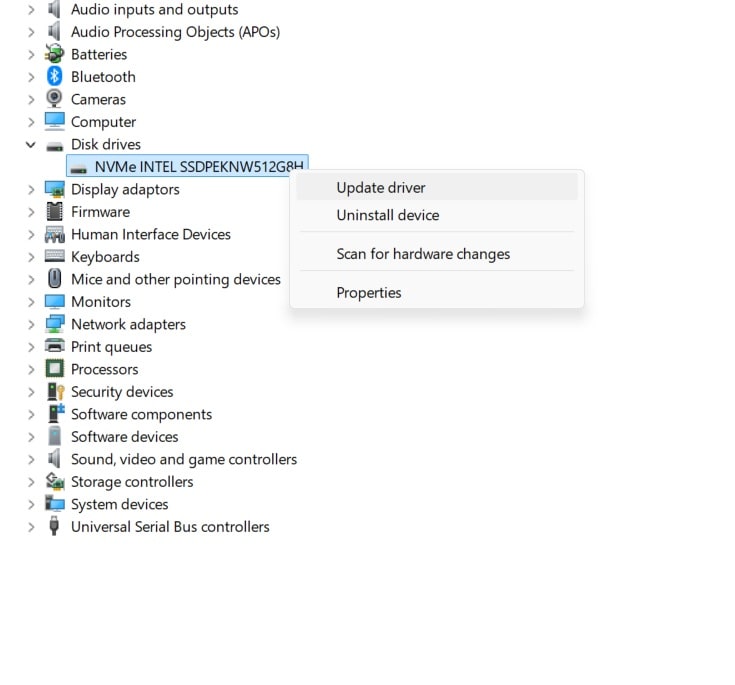
Etapa 2: Clique com o botão direito em cada dispositivo de armazenamento. Selecione "Atualizar driver". Escolha "Pesquisar drivers automaticamente".
Solução 4: Execute o Verificador de Arquivos do Sistema (SFC)
Arquivos do sistema podem ser corrompidos durante o processo de atualização. O SFC escaneia e repara arquivos danificados do Windows. Essa ferramenta pode corrigir problemas que deixam os discos invisíveis.
A atualização KB5063878 às vezes substitui arquivos bons por arquivos corrompidos. O SFC compara os arquivos atuais com versões conhecidas como boas. Ele substitui automaticamente os arquivos ruins.
Quando usar esta solução:
- Várias funções do sistema não estão funcionando corretamente após a atualização
- Outras soluções não resolveram o problema do disco sumido
- Você suspeita de corrupção generalizada de arquivos no seu sistema
Etapas:
Etapa 1: Clique com o botão direito sobre o botão Iniciar, depois escolha 'Terminal do Windows (Admin)' no menu. Na janela do terminal, digite sfc /scannow e pressione Enter para iniciar a verificação do sistema.
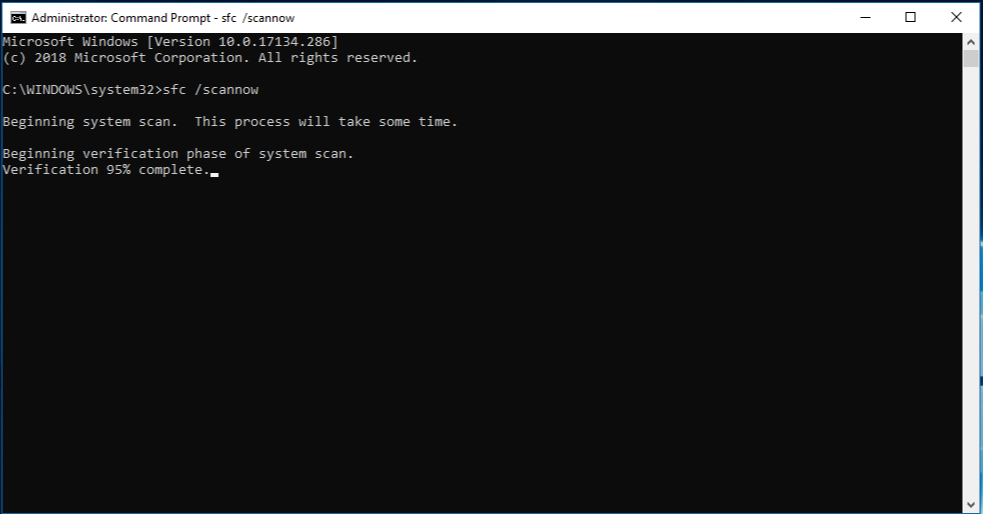
Etapa 2: Aguarde até a finalização da verificação. Reinicie o computador se o SFC encontrar e corrigir arquivos corrompidos.
Solução 5: Verifique se há setores defeituosos
Danos físicos ao disco podem fazer com que desapareçam do Windows. Setores defeituosos se desenvolvem com o tempo ou durante atualizações problemáticas. Verificar setores defeituosos ajuda a identificar problemas de hardware.
O processo de atualização às vezes exige além do limite dos discos. Esse estresse pode criar novos setores defeituosos. A detecção precoce evita falhas completas do disco.
Quando usar esta solução:
- Os discos fazem barulhos incomuns, como cliques ou rangidos
- O desempenho do sistema ficou muito lento após a atualização
- Você quer verificar a saúde do disco antes de tentar outras soluções
Etapas:
Etapa 1: Abra "Este Computador" e clique com o botão direito sobre seu disco (se visível). Selecione "Propriedades" depois "Ferramentas".
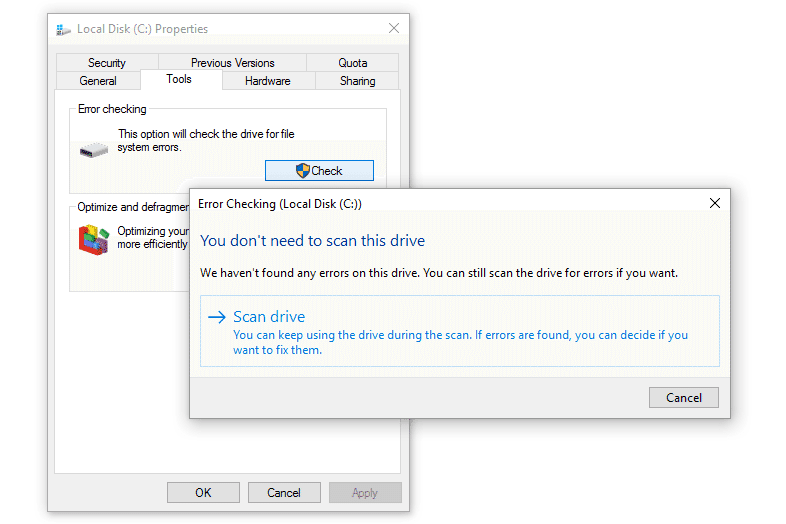
Etapa 2: Clique em "Verificar" em "Verificação de erros". Se o Windows encontrar erros, selecione "Verificar e reparar unidade".
Solução 6: Inicialize no Modo de Segurança
O Modo Seguro carrega o Windows com o mínimo de drivers e serviços. Esse ambiente ignora atualizações e drivers problemáticos. Os discos geralmente reaparecem no Modo Seguro.
O Modo Seguro ajuda a isolar a causa do desaparecimento do disco. Se os discos funcionam no Modo Seguro, o problema é de software. Isso restringe as opções de solução de problemas.
Quando usar esta solução:
- A inicialização normal do Windows não mostra seus discos
- Você precisa acessar arquivos importantes imediatamente
- Outras soluções exigem acesso ao disco para funcionar corretamente
Etapas:
Etapa 1: Mantenha pressionada a tecla Shift enquanto clica em "Reiniciar" no menu Iniciar. Selecione "Solução de Problemas" e depois "Opções Avançadas".
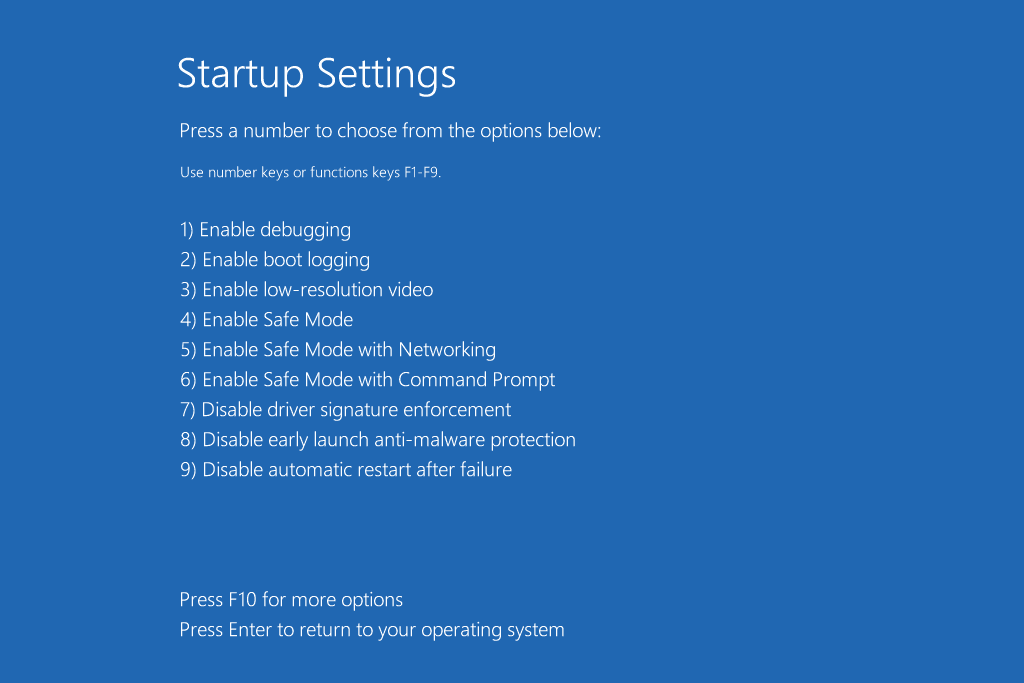
Etapa 2: Escolha "Configurações de Inicialização" e clique em "Reiniciar". Pressione F4 para entrar no Modo Seguro.
Solução 7: Pausar atualizações futuras temporariamente
Pausar as atualizações evita novos problemas enquanto você resolve os atuais. Isso te dá tempo para corrigir problemas do SSD causados pela KB5063878. Novas atualizações podem agravar o problema.
A Microsoft frequentemente lança hotfixes para atualizações problemáticas. Pausar as atualizações permite aguardar essas correções. Você pode retomar as atualizações quando a Microsoft resolver o problema.
Quando usar esta solução:
- Você quer evitar outros problemas causados por atualizações
- A Microsoft ainda não lançou uma correção para os problemas da KB5063878
- Você precisa de desempenho estável no sistema para trabalhos importantes
Etapas:
Etapa 1: Abra Configurações e vá para "Windows Update." Clique em "Opções avançadas".
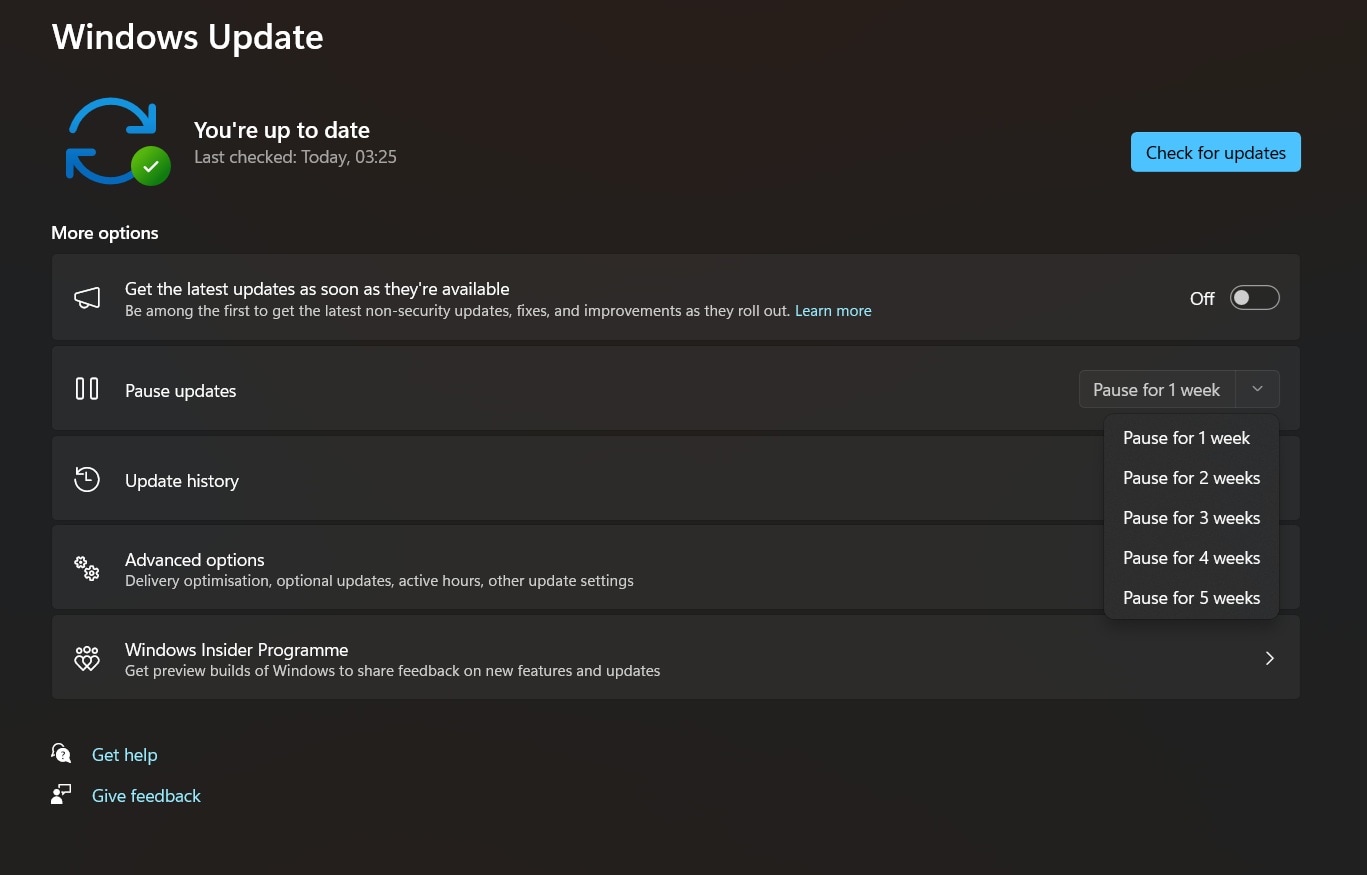
Etapa 2: Procure "Pausar atualizações" e selecione por quanto tempo pausá-las. Escolha até 5 semanas para o tempo máximo.
Como recuperar dados perdidos ou corrompidos do SSD/HDD usando o Recoverit
Recoverit é uma poderosa ferramenta de recuperação de dados para sistemas Windows. Ele consegue recuperar arquivos de discos afetados pela atualização KB5063878. O programa funciona mesmo quando os discos não aparecem no Windows Explorer.
Essa ferramenta é especializada em recuperar dados de discos corrompidos ou danificados. Ela pode lidar com vários tipos de arquivos e dispositivos de armazenamento. O Recoverit trabalha igualmente bem com SSDs, HDDs e discos externos.
Muitos usuários conseguem recuperar seus dados com sucesso usando o Recoverit após atualizações do Windows. O software consegue encontrar arquivos que outras ferramentas não detectam. Ele oferece opções de escaneamento rápido e profundo para uma recuperação completa.
Por que usar o Recoverit para recuperar dados perdidos ou corrompidos de SSD/HDD:
- Tecnologia Avançada de Escaneamento: Encontra arquivos mesmo quando os discos parecem vazios ou corrompidos após atualizações
- Suporte para Diversos Tipos de Discos: Funciona com todos os tipos de disco que podem ser afetados pela atualização KB5063878
- Alta Taxa de Sucesso: Recupera dados que outras ferramentas não conseguem encontrar ou acessar
- Pré-visualização Antes de Recuperar: Visualize os arquivos antes de recuperar para evitar tempo perdido com dados indesejados
Passos Detalhados para Recuperação:
Passo 1: Baixe e instale o Recoverit em seu PC. Abra o Recoverit e selecione seu disco perdido ou corrompido na interface principal. Se seu SSD/HDD desapareceu após a última atualização do Windows, escolha o local onde ele estava anteriormente montado. O software geralmente detecta discos que o Windows não consegue ver. Clique em "Iniciar".

Passo 2: O Recoverit fará primeiro uma varredura rápida para encontrar arquivos recentemente excluídos. Em seguida, realizará uma varredura profunda para localizar arquivos em setores corrompidos e partições ocultas.

Passo 3: Após concluir a varredura, navegue pelos arquivos encontrados utilizando o recurso de pré-visualização. Selecione os arquivos que deseja recuperar e escolha um local seguro para salvá-los. Nunca salve os arquivos recuperados no mesmo disco de origem.

Dicas profissionais para evitar o problema "SSD sumiu após a última atualização KB5063878"
Aqui estão estratégias comprovadas para proteger seus discos contra problemas relacionados a atualizações:
- Criar Pontos de Restauração do Sistema: Crie pontos de restauração antes de instalar grandes atualizações. Assim você pode desfazer mudanças caso ocorram problemas.
- Faça Backup Regularmente dos Dados Importantes: Mantenha cópias de arquivos essenciais em discos externos ou armazenamento na nuvem. Backups regulares protegem contra falhas de atualização.
- Atualize Drivers Antes das Atualizações do Windows: Instale os drivers de armazenamento mais recentes antes de grandes atualizações do sistema. Drivers compatíveis evitam conflitos de hardware.
- Monitorar Notas de Lançamento das Atualizações: Leia a documentação das atualizações da Microsoft antes de instalar. Ignore atualizações com problemas conhecidos relacionados a discos.
- Use Software de Backup Profissional: Invista em soluções confiáveis de backup que criam imagens completas do disco. Backups totais permitem restaurar o sistema inteiro.
- Verifique a Saúde dos Discos Regularmente: Use as ferramentas nativas do Windows para monitorar a condição dos discos. Troque discos danificados antes que causem problemas.
- Evite Grandes Transferências de Dados Durante Atualizações: Não transfira arquivos grandes enquanto instala atualizações. Isso previne o bug descoberto por Nekorusukii.
- Prepare Mídias de Inicialização de Emergência: Crie discos de recuperação do Windows e pendrives com antivírus inicializável. Essas ferramentas ajudam quando o Windows não inicia.
Conclusão
O problema de SSD/HDD desaparecendo após a última atualização do Windows afeta muitos usuários no mundo todo. A atualização de segurança KB5063878 trouxe problemas inesperados para dispositivos de armazenamento. Agora você tem várias soluções para resolver estes problemas.
Comece com correções simples como desinstalar a atualização problemática. Use o Gerenciamento de Disco para reatribuir letras de unidade, se necessário. Atualize seus drivers de armazenamento e faça verificações de arquivos do sistema. Essas etapas básicas resolvem a maioria dos casos de SSD ausente após a última atualização KB5063878.
Perguntas Frequentes:
-
Q1: É seguro instalar a atualização KB5063878 no meu sistema?
A atualização KB5063878 tem problemas conhecidos com dispositivos de armazenamento. Muitos usuários relatam que seus SSD/HDD não são reconhecidos após a última atualização de segurança do Windows 11. A Microsoft está ciente desses problemas, mas ainda não lançou uma correção definitiva. Considere aguardar uma versão corrigida antes de instalar essa atualização. Se for necessário instalar, crie um backup completo do sistema antes. Fique de olho em seus discos após a instalação. Se eles desaparecerem, desinstale a atualização imediatamente. Os benefícios de segurança podem não compensar os riscos para o armazenamento da maioria dos usuários. -
Q2: Posso recuperar meus dados se o SSD aparecer como corrompido após a atualização?
Sim, a recuperação de dados costuma ser possível mesmo quando os SSDs parecem corrompidos após a atualização KB5063878. Ferramentas profissionais de recuperação como o Recoverit podem escanear discos danificados e extrair arquivos recuperáveis. O segredo é parar de usar o disco afetado imediatamente para evitar mais danos. Não tente formatar ou reparar o disco com ferramentas do Windows, pois isso pode sobrescrever dados recuperáveis. Use softwares especializados que leem sistemas de arquivos corrompidos. Muitos usuários conseguem recuperar seus arquivos dessa forma. No entanto, a taxa de sucesso depende do grau de corrupção. -
Q3: Como evitar que meus discos desapareçam em futuras atualizações do Windows?
Diversas estratégias podem proteger seus discos contra problemas de futuras atualizações. Sempre crie pontos de restauração do sistema antes de instalar grandes atualizações como pacotes de segurança. Mantenha seus drivers de armazenamento atualizados para garantir compatibilidade com novas versões do Windows. Evite realizar grandes transferências de dados enquanto atualizações estão sendo instaladas, pois isso ativa o bug descoberto pelo usuário Nekorusukii. Considere pausar as atualizações automáticas e aguardar o feedback de outros usuários antes de instalar novos pacotes. Use softwares de backup confiáveis para criar imagens regulares dos discos.



